Како уклонити музику са иПхоне преко иТунес-а
По први пут у иТунес-у корисници имају различита питања везана за коришћење одређених функција овог програма. Конкретно, данас ћемо детаљније погледати питање како уклонити музику са иПхоне-а користећи иТунес.
иТунес је популарна медијска комбинација, чија је главна намена да управља Аппле-овим уређајима на рачунару. Са овим програмом не можете само копирати музику на свој уређај, већ га у потпуности избрисати.
Садржај
Како могу да избришем музику са иПхоне-а са иТунес-ом?
Обришите сву музику
Покрените иТунес на рачунару и повежите иПхоне на рачунар помоћу УСБ кабла или користите Ви-Фи синхронизацију.
Пре свега, да бисте уклонили музику са иПхоне-а, потребно је потпуно испразнити иТунес библиотеку. У једном од наших чланака, већ смо детаљно разматрали ово питање, па се у овом тренутку нећемо усредсредити.
Прочитајте такође: Како уклонити музику из иТунес-а
Да обришемо библиотеку иТунес, морамо да је синхронизујемо са иПхоне-ом. Да бисте то урадили, кликните на икону уређаја у горњем делу прозора да бисте прешли на контролни мени.
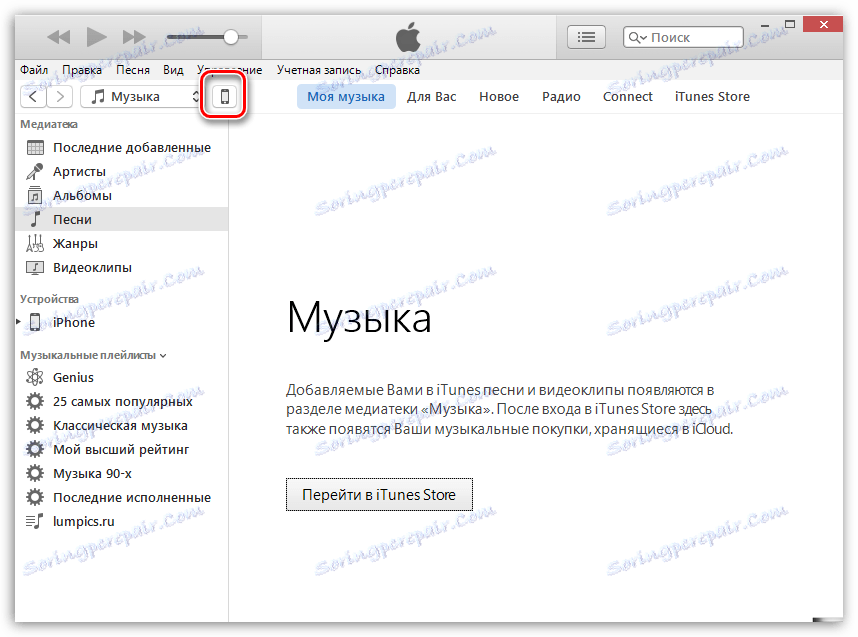
У левом делу прозора који се отвори, идите на картицу "Музика" и потврдите поље поред "Синхронизуј музику" .

Уверите се да имате тачку близу ставке "Све библиотеке" , а затим кликните дугме "Примени" у доњем делу прозора.
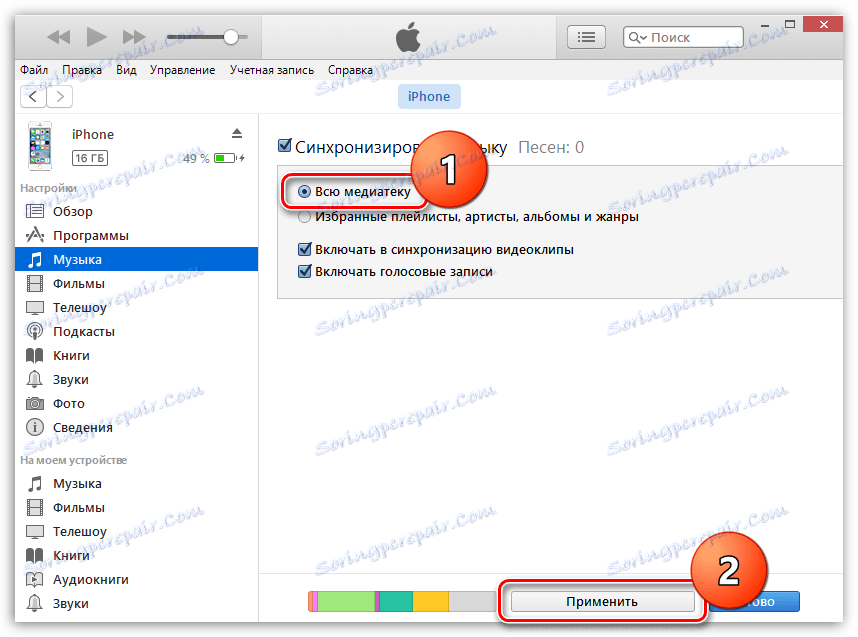
Почиње процес синхронизације, на крају ће се сва музика на иПхоне-у избрисати.
Селективно брисање песама
Ако желите уклонити све песме из иТунес-а са иПхоне-а, али само изаберите песме, онда ћете морати да поступите на необичан начин.
Да бисмо то урадили, потребно је направити листу за репродукцију која ће укључивати оне песме које ће ићи у иПхоне, а затим синхронизирати ову листу листе са иПхоне-ом. Ие. Морамо направити листу за репродукцију минус оних песама које желимо уклонити са уређаја.
Прочитајте такође: Како додати музику са рачунара на иТунес
Да бисте креирали листу за репродукцију у иТунес-у, у горњем левом делу прозора отворите картицу "Музика" , а затим идите на под-картицу "Моја музика" , а у левом окну отворите одговарајући одељак, на пример, "Песме" .
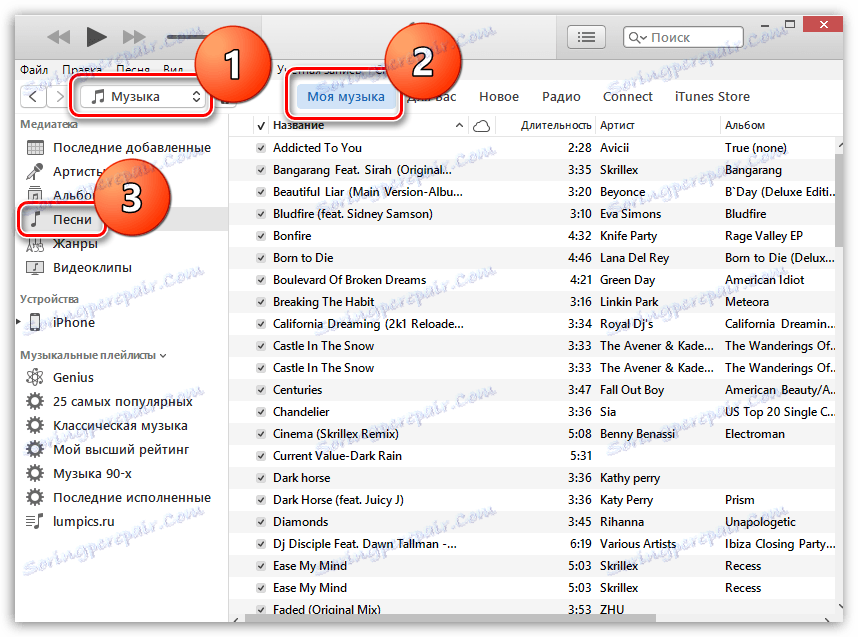
Држите тастер Цтрл за удобност и започните одабир оних песама које ће бити укључене на иПхоне. Када је избор завршен, десним тастером миша кликните на изабране нумере и идите на "Додај у листу репродукције" - "Додај нову листу песама" .
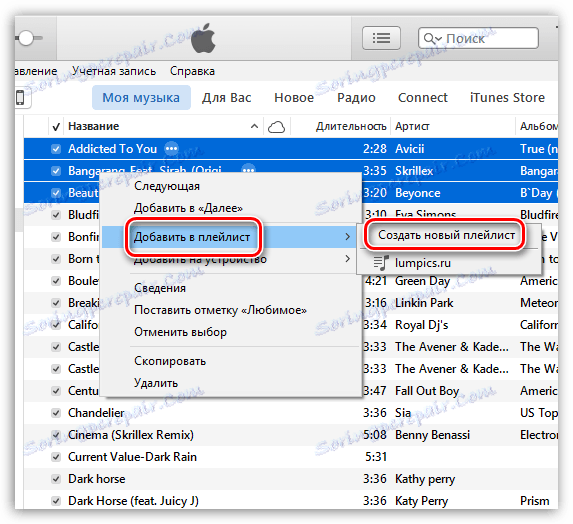
Ваша листа репродукције се појављује на екрану. Да бисте променили име, кликните на стандардно име, а затим унесите ново име листе песама и притисните Ентер.

Време је да се листа песама пребаците на нумере на иПхоне-у. Да бисте то урадили, кликните на икону уређаја у горњем делу прозора.
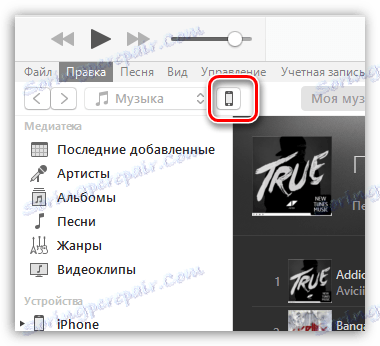
У левом окну, идите на картицу "Музика" , а затим означите поље "Синхронизуј музику" .
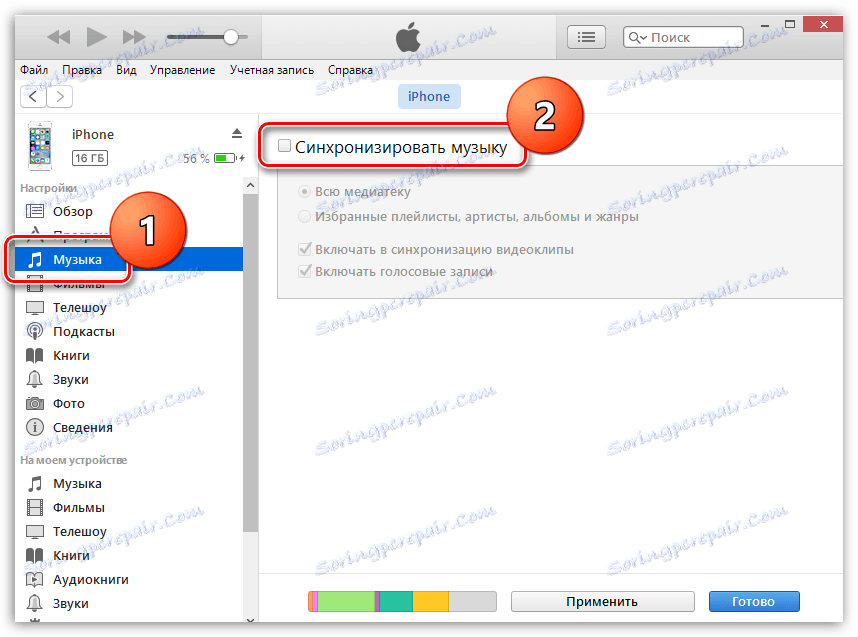
Поставите тачку близу ставке "Омиљени плејлисте, уметници, албуми и жанрови" , а мало ниже означите листу песама која ће бити пребачена на уређај. На крају, кликните на дугме "Примени" и сачекајте неко време док иТунес не заврши синхронизацију са иПхоне-ом.
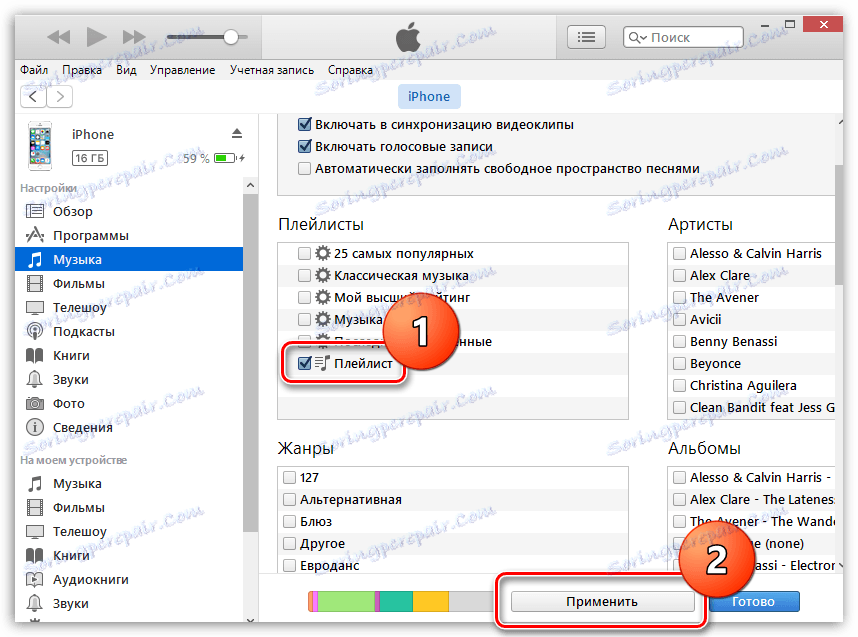
Како да обришем песме са иПхоне-а?
Распоред нашег брисања би био непотпун ако нисмо сматрали начин уклањања песама на сам иПхоне.
Отворите подешавања на уређају и идите у одељку "Основни" .
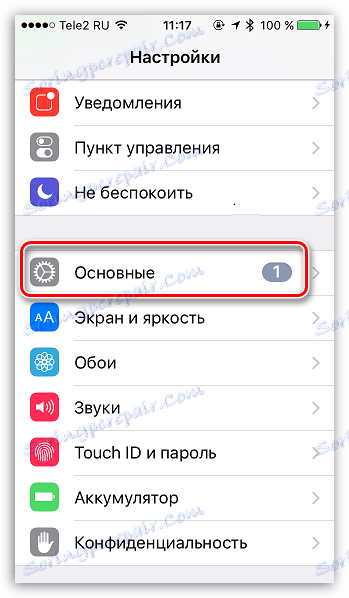
Затим морате отворити "Стораге и иЦлоуд" .
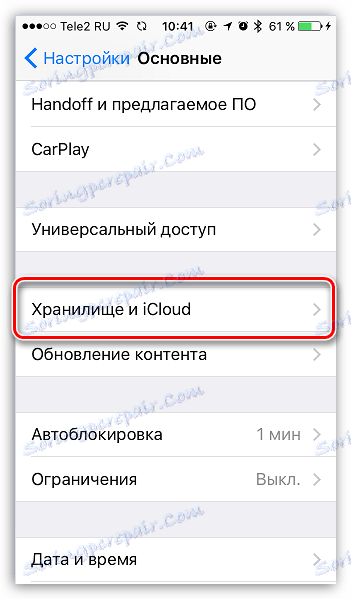
Изаберите "Управљај" .
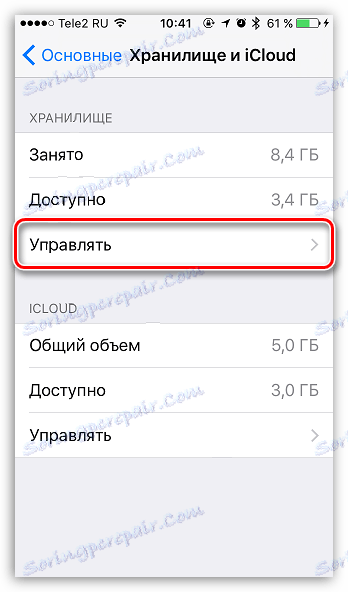
На екрану се приказује листа апликација, као и количина простора заузета од њих. Пронађите апликацију Музика и отворите је.

Кликните на дугме "Промени" .

Помоћу црвеног дугмета можете избрисати све нумере, као и одабире.
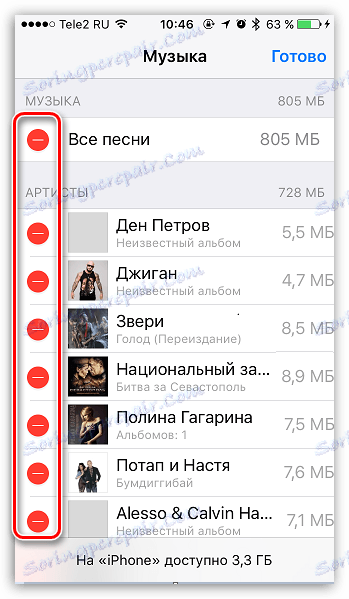
Надамо се да вам је овај чланак био користан, а сада знате неколико начина који ће вам омогућити да уклоните музику са свог иПхоне-а.